Slik fjerner du oppføringer fra iOS 'Autofullfør

IOS autofullfør ferdigheter er en fantastisk bekvemmelighet til de blir overstuffed med gamle oppføringer. Er et gammelt, utdatert telefonnummer eller e-postadresse som vises i listen? Hvis du fjerner dem fra kontaktene dine, blir de ikke fjernet fra autofullføringslisten. Du må gjøre det separat.
Tenk deg at du er på iPhone, og du må slette en rask e-post. Først åpner du vanligvis Mail og starter en ny melding, og skriv deretter noen bokstaver til mottakerens navn. En liste vil falle ned av mulige mottakere. Hvis det er autofullføringsoppføringer, vises en blå "i" ved siden av dem.
Hvis denne informasjonen er utdatert, kan du trykke på "i" for å fjerne den.
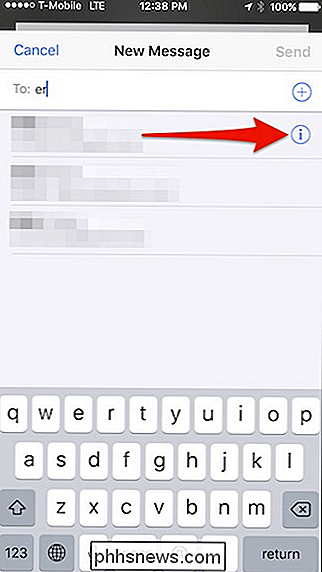
På den resulterende kontaktskjermen, bla til bunnen og trykk på "Fjern fra oppdateringer".
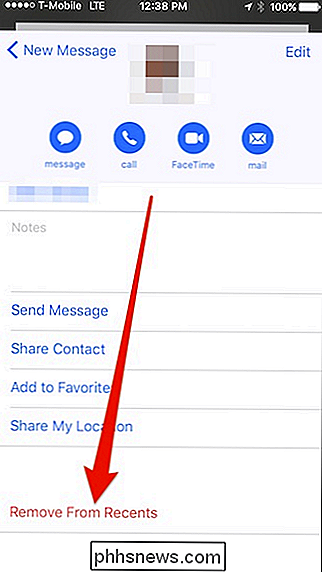
Nå blir den gamle kontakten fjernet fra autofullføringslisten.
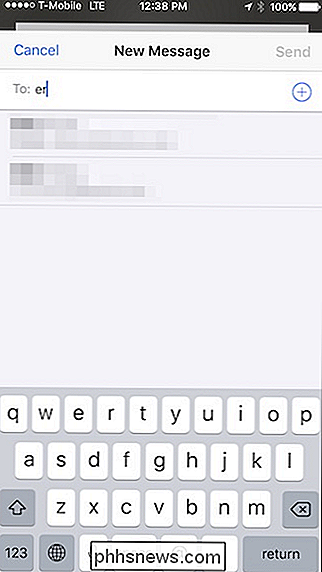
Du kan også bruke samme metode i iMessage, også for gruppekatter. Her er et eksempel på hva vi mener.
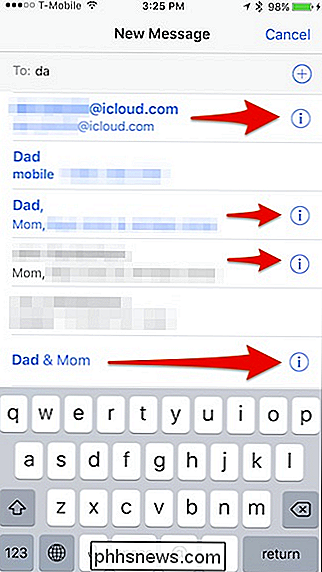
Når du trykker på noen av de blå "i" -symbolene, kan du fjerne autofullføringsforslaget fra nyhetene dine.
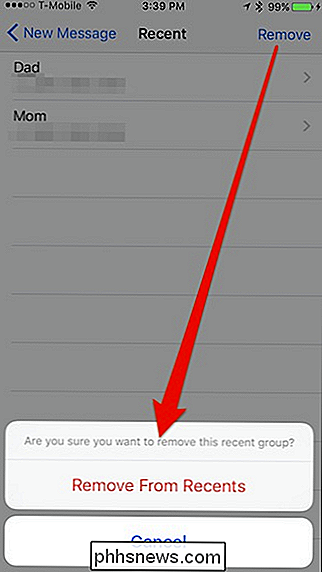
Det er også en god ide å gå gjennom adresseboken din og gjøre en liten husrengjøring.
For å gjøre dette, må du først åpne adresseboken og åpne hvilken som helst kontakt du må fjerne og trykke på "Rediger" -knappen øverst i høyre hjørne.
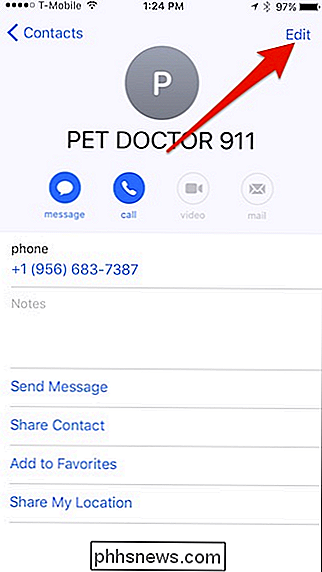
Rull nå til bunnen av kontakten og trykk "Slett kontakt" og bekreft at du vil fjerne den. (Du kan alternativt bare fjerne det utdaterte nummeret eller e-postadressen for deres kontaktkort.)
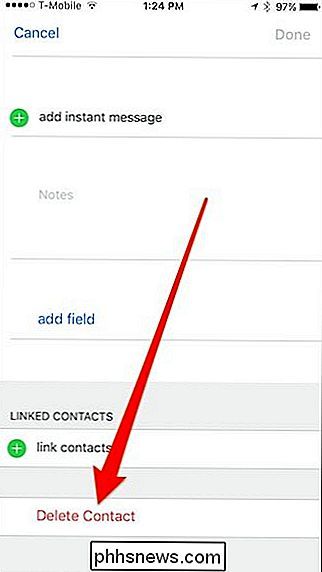
Du må gå gjennom hele adresseboken din og gjøre dette til hver kontakt du vil fjerne. Hvis du har mange navn i adresseboken, kan det ta litt tid, men når du er ferdig, vil du være mer trygg på at du ikke vil se utdaterte navn eller adresser i iPhone eller iPad's autofullføringsfelt.

Link celler mellom ark og arbeidsbøker i Excel
En vanlig ting å gjøre i Excel er å bruke ett ark for å samle inn rå data, for eksempel salgstall, og deretter bruke en annen fane eller til og med en arbeidsbok for å lage summeringer eller rapporter. tingen er skjønt, det krever at du kobler cellene først. Heldigvis er dette mye lettere enn det høres ut.For å se

Hvordan bli kvitt innstillingsboksen Lim inn i Outlook 2013
Vi har tidligere vist deg hvordan du kan kvitte seg med boksen "Lim inn alternativer" som vises når du legger inn tekst i Word, Excel, eller PowerPoint. Du kan gjøre det samme i Outlook, men prosedyren er litt annerledes. For å kvitte seg med "Lim inn alternativer" -boksen i Outlook, klikk "Fil" -fanen i hovedvinduet Outlook.



